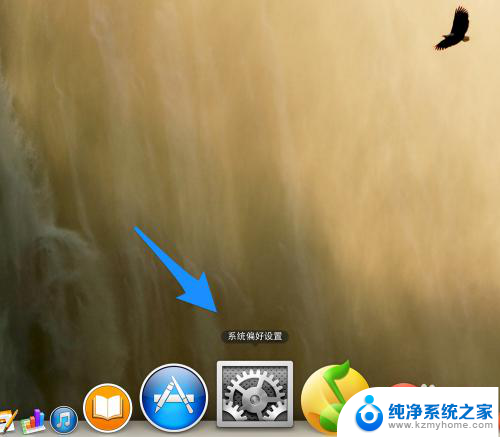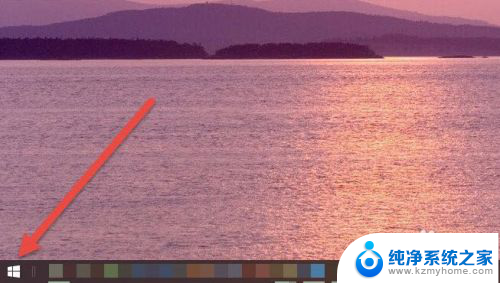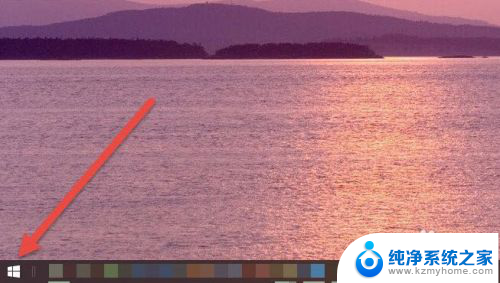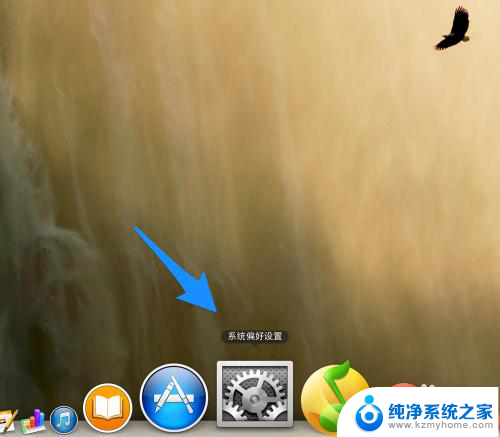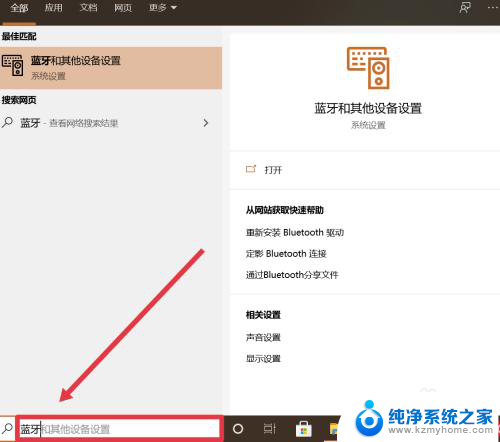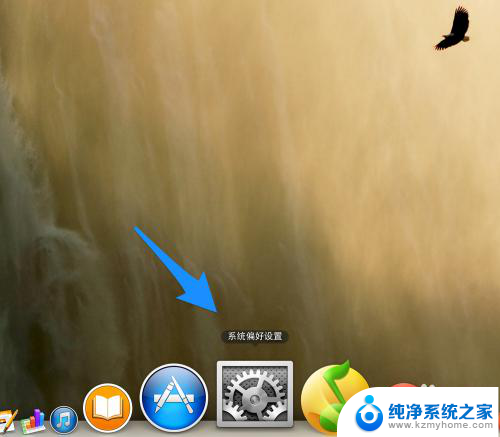苹果电脑和耳机如何连蓝牙 苹果耳机连接电脑教程
更新时间:2024-07-24 18:06:44作者:xiaoliu
苹果电脑和耳机如何通过蓝牙连接已经成为许多用户的常见需求,苹果耳机连接电脑可以让我们更方便地进行语音通话、听音乐或观看视频。通过简单的设置,我们就可以让苹果电脑和耳机之间建立稳定的无线连接,享受高音质的音乐和清晰的通话体验。接下来让我们一起来了解如何实现苹果电脑和耳机的蓝牙连接。
方法如下:
1.在电脑左下方搜索框中输入“蓝牙”进行搜索,找到并点击“蓝牙和其他设备设置”。
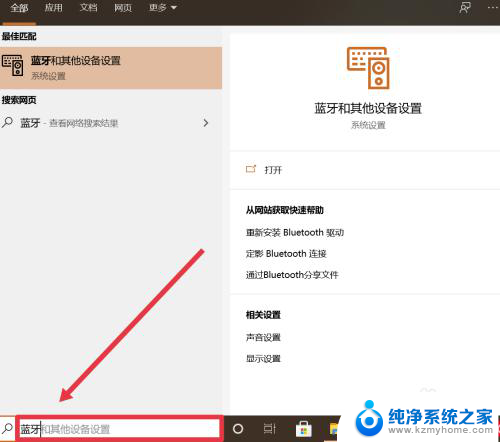

2.在弹出的界面中,选择“添加蓝牙或其他设备”。
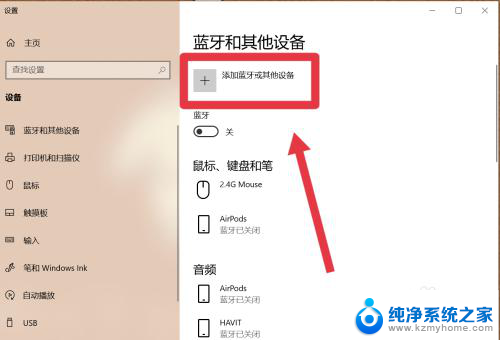
3.选择“蓝牙”添加苹果耳机设备。
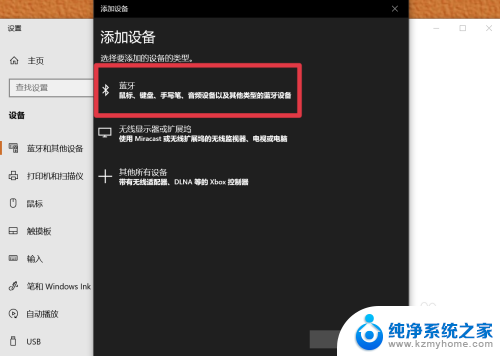
4.找到并打开电脑的蓝牙开关,如图所示即为开启。
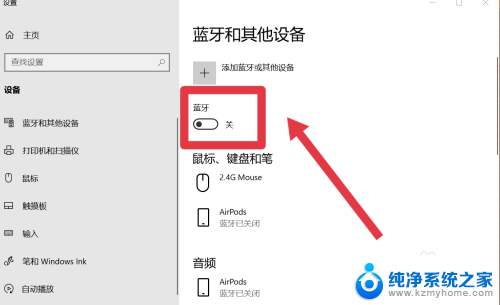

5.找到苹果耳机进行连接即可。
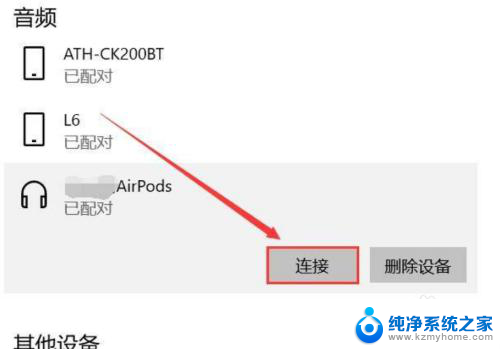
以上就是苹果电脑和耳机如何连接蓝牙的全部内容,有需要的用户可以根据以上步骤进行操作,希望对大家有所帮助。